Oglas
Vsi smo že bili tam. Prenesli ste zadnjo epizodo Prašič Peppa. Otroci so pripravljeni. Če pritisnete na igro, je zaslon črn. Ni zvoka. Otroci vas sovražijo, čudaka in oddajajo več hrupa kot reaktor. Groza.
Na srečo bo verjetno vaša težava pogosta Windows vprašanje, da vam lahko pomagamo odpraviti težave prav tukaj. Otroci bodo mirni in vam bodo morda celo kupili darilo za rojstni dan, če boste imeli srečo (čeprav z lastnim denarjem!).
Video - Težave s paketi Codec
Eno najpogostejših sporočil o napakah programa Windows Media Player je:
Windows Media Player ne more predvajati datoteke. Predvajalnik morda ne podpira vrste datoteke ali morda ne podpira kodeka, ki je bil uporabljen za stiskanje datoteke.
V slabih starih časih bi naložite namestitveni program kodeka Video ali zvočna datoteka ne deluje? CodecInstaller je lahko vaš odgovor [Windows]To je beden občutek, ko ste pravkar porabili ure za prenos tega videa, po hudourniku, le da je popoln dud, ko ga boste gledali. O njem smo glasovali, ga zvezdniki, komentirali in pregledovali ... Preberi več
, kot so K-Lite, Shark007 ali CCCP, nato pa zaženite svoj video. Medtem ko ti kodeki zagotavljajo podporo velikemu številu video formatov, je za vaše težave veliko lažja in varnejša rešitev.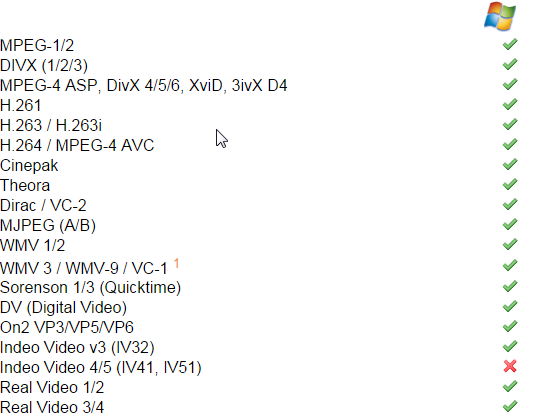
Svetujemo prenos VLC Media Player. Tole zaupanja vreden video predvajalnik VLC Media Player Beta za Windows 8, opažen v Microsoftovi trgovini WindowsMedijski predvajalnik VLC (beta) so opazili v trgovini Windows. Dobrodošlo je, čeprav je trajalo že dolgo, da bi hrošče še vedno morali likati. Preberi več , je brezplačna, navzkrižna platforma Ditch iTunes in uporabite VLC za iPhone in iPad MediaVLC za iOS naredi precej, da bi Apple verjetno raje, kot da ni. Prav tako je boljši od iTunes za medije na poti. Evo zakaj. Preberi več in najboljše od tega, da so razvijalci naredili vsa dela za vas. Podpira ogromno paleto video in zvočnih formatov, ponuja številne uporabne napredne funkcije za nastavitev videa in vse to počne s čistim, osnovnim grafičnim vmesnikom. Oglejte si oris podprtih video formatov. FYI, niso vsi navedeni!
Če vas ne zanima z uporabo drugega video predvajalnika 4 Alternativa Windows Media Player za Windows 8 Preberi več , vendar imate še vedno težave s predvajanjem videoposnetkov, popravilo WMP vam bo morda pomagalo. Hitro znova registrira vse DLL-je, povezane z Windows Media Player, in lahko odpravi vrsto težav.
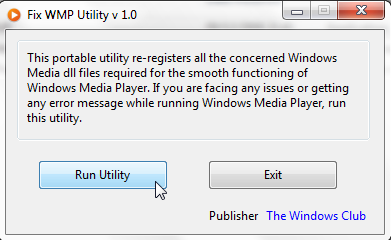
Ne pozabite ustvarite točko za obnovitev sistema Kaj morate vedeti o obnovitvi sistema WindowsPredstavljajte si težave, v katerih bi se lahko znašli, če vaš sistem ne bi uspel! Funkcija obnovitve sistema Windows lahko shrani zadnjico. Ta članek razlaga, kako ustvariti in uporabljati obnovitvene točke za Windows. Preberi več preden zaženete katero koli programsko opremo, ki namesti ali registrira DLL-ove, se lahko vrnete nazaj, če pride do nepričakovanih težav.
Video - Preverite strojno opremo in gonilnike
Težave s predvajanjem videoposnetka lahko pogosto pripišemo neposredno strojni opremi sistema in gonilnikom, ki so potrebni za podporo vsake komponente. Gonilniki so majhni kosi programske opreme, ki povedo vašo strojno opremo in so ključnega pomena za delovanje vašega sistema.

Stanje strojne opreme lahko preprosto preverite prek Upravitelj naprav. V sistemih Windows 7 in 10 kliknite na Windows ključ da odprete Start meni in poiščete Upravitelj naprav. V sistemih Windows 8.1 in 10 kliknite Tipka Windows + S da odprete iskalni meni. Če je poleg Adapterjev zaslona rumeni klicaj, je to lahko težava s predvajanjem videoposnetka. Če dvokliknete vaš adapter, se prikaže meni lastnosti, v katerem bodo prikazane informacije vaše naprave, in vse napake.
Izbira Jeziček Gonilniki bo prikazal več možnosti, vključno z Posodobljenim gonilnikom. Če ga kliknete, se odločite za katerega koli od njih Iskanje samodejno ali Brskanje po računalniku. Če ste že gonilnik prenesel neposredno od proizvajalca Kako lahko namestim strojno opremo z nepodpisanimi gonilniki v sistem Windows 8?Za zaščito povprečnega uporabnika Windows 8 zahteva, da imajo vsi gonilniki strojne opreme digitalni podpis, preden jih lahko namestite, zato otežuje namestitev zlonamernih gonilnikov. Preberi več izberite spletno mesto, izberite njegovo lokacijo in namestite. Če ni, izberite Iskanje samodejno in Windows bo zaslepil vaš računalnik in internet Kako varno in enostavno posodobiti gonilnike video karticeLov na gonilnike naprav tako ali tako ni več tako. Večine vaših gonilnikov Windows nikoli ne bo treba dotikati takoj iz polja. Vaša video kartica je na svojem svetem ozemlju ... Preberi več najti ustrezne gonilnike za svojo strojno opremo in jih nato namestiti.

Zvok - sploh ni zvoka
Z zvočnimi težavami je pomembno preverite osnove zvoka Računalniški zvočniki ne delujejo? Kako popraviti brez zvokaTežave z zvokom v računalniku z Windows so moteče. Če vaši zvočniki ne delujejo, je to, kako popraviti in povrniti zvok v računalnik. Preberi več preden se odpravite na podrobno odpravljanje težav.
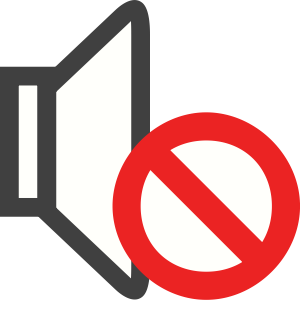
Preverite gumb za izklop zvoka - zgodi se ves čas, zlasti na prenosnikih. Preverite tudi zvočnike, skozi katere poskušate predvajati zvok. Hitro priključite drugo napravo na vhod zvočnikov, da zagotovite, da je računalnik in ne vaš zvočniški sistem. Preverite tudi ojačevalnike in kable na splošno. Če je vse videti dobro, ste lahko prepričani, da je to vaš sistem in ne vaša strojna oprema.
Windows ima priročno, vgrajen orodje za odpravljanje težav z zvokom Sodobna ali zlomljena? Pomembni nasveti za odpravljanje težav z aplikacijami Windows 8Windows 8 je sijoč in nov, saj prinaša povsem nov in drugačen aplikacijski model in ekosistem. Ne glede na to, kako izkušeni ste pri odpravljanju prejšnjih različic sistema Windows, ne boste popolnoma pripravljeni na začetek ... Preberi več ki preverja pogoste težave z vašo strojno opremo, gonilniki, zvočniki in slušalkami.

Kliknite na Windows ključ da odprete Start meni (Windows 7 in 10) ali kliknite Tipka Windows + S (Windows 8.1 in 10), tip Odpravljanje težavin izberite prvi rezultat. V starejših različicah sistema Windows se boste morali obrniti Začni > Nadzorna plošča > Odpravljanje težav. Spodaj Strojna oprema in zvok izberi Odpravljanje težav s predvajanjem zvoka in dokončajte orodje za odpravljanje težav. To bi moralo odpraviti vse običajne težave z zvokom, po potrebi tudi preveriti in posodobiti gonilnike.
Podobno je, če uporabljate zvočnike USB, lahko sledite istim navodilom in preverite, ali so gonilniki USB potrebni za posodobitev.
Ročno preverite svoje voznike
Glejte zgornji razdelek z naslovom »Video - Preverite svojo strojno opremo in gonilnike«.
Pojdite na isto Upravitelj naprav, vendar tokrat preverite, ali je zraven rumeni klicaj Zvočni, video in igralni krmilniki. Izberite problematični gonilnik zvoka in posodobite, kot je opisano v prejšnjih navodilih.

Večina prenosnih računalnikov ima vgrajeno zvočno kartico, tako da boste morda videli Avdio naprava visoke ločljivosti, odvisno od starosti prenosnika. To se bo prikazalo tudi v istem razdelku v upravitelju naprav.
Dodatni tipki za izklop mikrofona
The Windows Mešalnik glasnosti je posamezni gumbi za utišanje za skoraj vse aplikacije Zvočniki računalnika vas ne bodo nikoli sramovali, da bi zvok spet razstrelil [Windows]Ste že kdaj v javnosti izvlekli prenosni računalnik in se morali spotikati za gumb za utišanje, ko so njegovi zvočniki sproščali glasne zvoke? Ali ste računalnik uporabljali pozno ponoči in se po nesreči zbudili ... Preberi več . Odprite mešalnik tako, da z desno miškino tipko kliknete simbol glasnosti v sistemski vrstici, v spodnjem desnem kotu zaslona. Preverite, ali aplikacija, ki jo uporabljate za predvajanje zvoka, ni izključena.

Zvok - Znova zaženite avdio storitve
Windows ima nenavadno sposobnost onemogočanja nekaterih storitev. Avdio storitve zagotovo ne uidejo tej roki pomoči. Storitve so dolgotrajne izvršljive aplikacije, ki vaš sistem nenehno označujejo. Upravljajo naprave, zvok, nastavitve monitorja, zapomnijo si gesla 10 zagonskih programov, ki jih lahko varno onemogočite za pospešitev sistema WindowsRačunalniško zaganjanje počasi? Verjetno imate pri zagonu preveč programov. Spodaj je opisano, kako onemogočiti zagonske programe v sistemu Windows. Preberi več in še veliko, veliko več. Njihov uporabniški vmesnik ni očiten in do njega je treba dostopati prek nadzorne plošče.

Odprite meni Start (Windows 7 in 10) ali Windows Search (Windows 8.1 in 10) Storitvein izberite rezultat ujemanja. To bi moralo odpreti ploščo upravitelja storitev. Pomaknite se navzdol do Windows Audio. Če je bila storitev iz katerega koli razloga ustavljena, zvok vašega sistema ne bo deloval pravilno. Znova ga zaženite tako, da dvokliknete in izberete Začni. Medtem ko ste tukaj, dvakrat preverite vrsto zagona storitve. Zvočne storitve naj bodo nastavljene na Samodejno privzeto. Če je kaj drugače - samodejni (zakasnjen zagon), ročni ali onemogočen - ga spremenite nazaj.
Naslednji hitri popravek je lahko ponovni zagon Windows Audio Endpoint Builder, ki se ponavadi nahaja spodaj Windows Audio. Čeprav ta storitev pravi, da se je začela, včasih lahko znova zažene težave z zvokom. To storite tako, da dvokliknete storitev in nato izberete Nehaj sledi Začni.

Zvok - pokanje ali popačenje
Pokanje ali popačenje skozi zvočnike je lahko grozno. Pred kakršnim koli preverjanjem sistema poskrbite, da bodo vaše povezave na nič Tukaj je, zakaj se vaše slušalke nenehno razbijajo (in kaj lahko storite)Kako dolgo trajajo slušalke? Če se prehitro razbijejo, je tukaj, zakaj in kaj lahko storite, da podaljšate njihovo življenjsko dobo. Preberi več . Morda bodo le vstavili to malenkost naprej ali pa se mahnili.
Če to ne deluje, poskusite pogledati izboljšave zvočnikov. Izboljšave so izbirni zvočni učinki, kot so povečanje nizkih tonov ali navidezni prostorski zvok. V nekaterih situacijah so lahko priročni, lahko pa povzročijo tudi težave z zvokom.

Z desno miškino tipko kliknite simbol glasnosti v sistemski vrstici in izberite Naprave za predvajanje. To bo odprlo vrata Zvok okno, kjer lahko vidite vsako avdio napravo, nameščeno v vašem sistemu. Izbira Zvočniki odpre meni lastnosti, kjer bi morali izbrati Izboljšave. Poskusite onemogočiti vsako izboljšavo in zadeti Prijavite se preizkusiti ali izbrati Onemogoči vse izboljšave ubiti celoten sklop.

Zaokroži navzgor
Eden od teh popravkov bi moral razvrstiti težave z avdio ali video predvajanjem v sistemu Windows. Vsega ne bodo pozdravili, zagotovo pa se bodo približali številnim razdražljivim težavam, ki povzročajo bes. Upajmo, da zdaj gledate epizodo Peppa Pig, ki ste jo tako obupali videti.
Ali smo pomagali odpraviti težavo z zvokom ali video? Imate odlične rešitve za pogoste težave? Sporočite nam spodaj!
Gavin je višji pisatelj na MUO. Je tudi urednik in vodja SEO-ja za kripto usmerjeno sestrsko spletno mesto MakeUseOf, Blocks Decoded. Ima BA (Hons) Sodobno pisanje z digitalnimi umetniškimi praksami, razbitimi s hribov Devona, in več kot desetletje profesionalnih izkušenj s pisanjem. Uživa obilne količine čaja.

